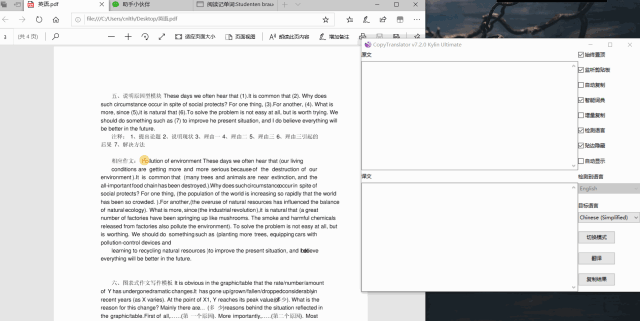关于翻译这个痛点,手机端给大家推荐了Papago和彩云小译,轻量无广好用。现在用电脑的次数也很多,不管是办公还是学习,可能会碰到一些英文文档,网页端功能有限,切换还不方便,这个时候我们就很需要一款桌面版的翻译软件了
有没有这么一款翻译软件呢?首先呢,翻译功能得好用,比如复制就可以翻译,然后操作上很方便的话就更好了,最后如果这款翻译软件轻量免费无广告,那就更完美了。
巧了,Copytranslator就是了一款这样的翻译神器,复制就可以翻译,便捷强大的功能。相比有道翻译等大型翻译软件,Copytranslator只有30M左右,完全不占电脑空间
借助功能强大的谷歌翻译API,所以完全不需要担心Copytranslator的翻译质量,使用的translation.google.cn连接速度也更快,无需担心网络问题。
##老规矩,微信公众号:助手小伙伴,
对话框回复“20190604”,
Copytranslator一键免费送给你##
①强大的实时翻译
双击打开CopyTranslator安装就可以使用了,你也可以发送到桌面或者固定到开始屏幕和任务栏,以后使用打开更方便
CopyTranslator最基本的操作就是勾选监听剪贴板,勾选检测语言,目标语言选择自己需要的语言...然后就可以为所欲为的一顿复制Ctrl+C了,一路畅通无阻的翻译,我习惯勾选始终置顶,翻译效率更高。
检测语言就是可以智能的检测你复制的语言,因为CopyTranslator支持翻译的语言超级多,超级多...我就不数了我懒。
你连Ctrl+C复制都懒得按了?没事,只需要将鼠标悬停在选中的文字上,短按鼠标滚轮不到一秒然后松开小手,就可以立刻翻译。
②可以一直玩下去的智能互译
我们在翻译英语或者写英文文章的时候用不到别的外国语言,有需要英汉互译,汉译英,英译汉,这个时候你就可以关闭检测语言
检测语言关闭后,设置好两种语言,这个时候你不管是复制的英文还是中文,都可以实时翻译成另一种语言,不需要来回切换目标和源语言。
③有点瑕疵的增量翻译
增量翻译,顾名思义就是保存之前的翻译结果。如果会用到之前的翻译内容,你就可以打开增量翻译,不覆盖之前的翻译结果,在后面直接翻译。
增量翻译有个缺点就是没办法智能换行或者加空格,没办法把多个翻译结果隔开...这一点体验很不好...
④好用的专注模式
在软件的右下角点击切换模式,CopyTranslator可以切换到专注模式。专注模式的CopyTranslator同样强大。除了复制翻译,多了一种拖动翻译,把PDF的翻译内容拖动到窗口就可以立刻翻译
⑤贴心的智能词典
没错,CopyTranslator还有词典功能。在专注模式下,勾选智能词典,复制三个词及以下,就可以开启查词功能,单独学习一个词组或单词
⑥更多实用功能
CopyTranslator还有一系列实用的小功能,比如专注模式下右键勾选贴边隐藏。在你暂时不需要翻译的时候,比如查找资料的时候,就可以潇洒的把这个窗口甩到顶部,自动隐藏,靠近自动展开
CopyTranslator还有快捷搜索功能,在专注模式下,在窗口里面按下Ctrl+B可以快速百度搜索窗口的内容,Ctrl+G是谷歌搜索。Ctrl+Enter是快速翻译。
##老规矩,微信公众号:助手小伙伴,对话框回复“20190604”,Copytranslator一键免费送给你##
文章首发个人公众号:助手小伙伴,专注于实用技巧,学习资料,效率软件,软件安装,实用网站和APP,一个可以提升自己的地方!
关注微信公众号:助手小伙伴,回复“福利”100+超实用网站,大量效率神奇,PPT高级教程,30gPPT模板,Excel教程,高质量书籍,写作教程,PS教程,手绘教程,喜马拉雅音频,豆瓣高评分纪录片,免费送给你!